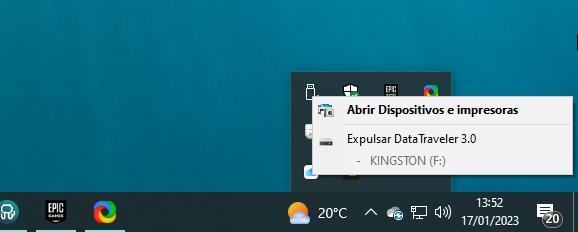Если мы хотим получить максимальную скорость передачи данных, рекомендуется, когда это возможно, подключать устройство хранения напрямую к материнская плата чтобы получить самая высокая скорость передачи данных, однако это не всегда возможно, особенно когда это устройства, которые мы подключаем нечетко к различному оборудованию.
Однако мы можем использовать ряд уловок, чтобы максимально увеличить скорость передачи данных.

Дефрагментация дисков
Когда речь идет о традиционных жестких дисках, так называемых жестких дисках, мы должны регулярно привыкать к их дефрагментации. Делая дефрагментацию жесткого диска, мы размещаем все файлы по порядку, чтобы они были более доступным к головке, которая отвечает за их чтение, что приводит к уменьшению времени, необходимого для доступа к данным, которые хранятся внутри.
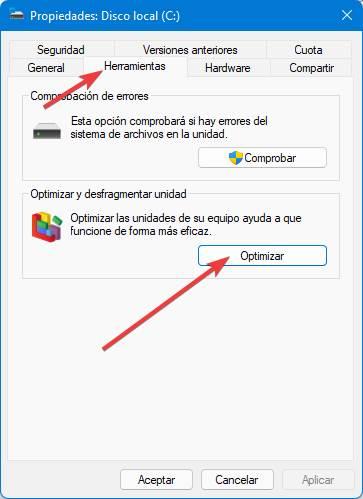
Windows включает функцию, отвечающую за дефрагментацию таких типов дисков, поэтому нет необходимости использовать сторонние приложения. Эта функция находится в свойствах устройства, к которым мы можем получить доступ с помощью правой кнопки мыши, на вкладке «Инструменты», в Оптимизация и дефрагментация блока раздел. Эта функция полезна в твердотельных накопителях, так как информация хранится в цифровом виде и доступна на том же расстоянии, без необходимости использовать головку, которая считывает данные с диска, как в жестких дисках.
Используйте файловую систему NTFS
NTFS — это файловая система, используемая Windows, файловая система, разработанная Microsoft для этой операционной системы. Хотя операционная система Microsoft совместима с другими файловыми системами, такими как exFAT или FAT32, мы всегда будем получать наилучшие скорости чтения, если решим использовать файловую систему NTFS на внешних дисках или флэш-накопителях, которые мы подключаем к нашему ПК, особенно в случае крупных складских помещений.
Используйте порт USB 3.0
В зависимости от возраста нашего ПК, вполне вероятно, что именно модели имеют более быстрые USB-порты, чем традиционные. Эти порты отличаются от остальных тем, что они синие. Эти порты в сочетании с типом хранилища, которое мы подключаем, позволяют нам пользоваться скоростью до 5 Гбит/с, поэтому это порт, который мы всегда должны использовать для подключения внешних накопителей к нашему ПК, если мы хотим, чтобы передача файлов была Выполнено. в кратчайшие сроки.

Не заполняйте их до максимума
Любой накопитель, как внешний, так и внутренний, подключенный к ПК, нуждается в минимальном свободном пространстве для возможности быстрого считывания данных. У нас не будет проблем с флэш-накопителями, поскольку, как правило, емкость этих устройств меньше, чем у жестких дисков.
Всегда удаляйте их безопасно
Если мы не хотим, чтобы наше внешнее запоминающее устройство со временем теряло производительность, будь то жесткий диск или флэш-накопитель, помимо того, что мы не рискуем потерять данные по пути, мы должны привыкнуть к безопасному извлечению его из Windows до отключив его от компьютера. Для этого нам просто нужно получить доступ к значку, который представляет его на панели задач, и выбрать параметр Выбрасывать имя устройства . Мы также можем извлечь устройство из Проводник, через меню, которое отображается при нажатии правой кнопки мыши.